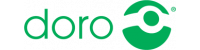De Doro PhoneEasy 515 is een gebruiksvriendelijke gsm met duidelijk afleesbare toetsen en een helder kleurenscherm. De Doro PhoneEasy 515 maakt het makkelijk een gesprek te houden door het versterkte geluid. De speciale noodknop biedt de mogelijkheid om een noodoproep en sms waarschuwingen te verzenden. Daarnaast beschikt de Doro PhoneEasy 515 over een 2.0-megapixel camera en bluetooth.
Standaard meegeleverd
- Batterij
- Headset
- USB-kabel
- Handleiding
- Bureaulader
De Doro PhoneEasy 515 heeft voor een 'simpele telefoon' erg veel functies. De camera is simpel maar doeltreffend. De algemene bediening is redelijk gemakkelijk, maar het menu mag wat ons betreft nog wel wat meer gepolijst worden. De goede noodfunctie geeft deze telefoon de meeste meerwaarde ten opzichte van andere seniorentelefoons.
Voordelen:
- Goede noodfunctie;
- Lange stand-by tijd;
- Gemakkelijk een foto maken;
- Basisfuncties gemakkelijk toegankelijk;
- Goed schermcontrast en luide beltonen.
Nadelen:
- Sms'en gaat moeizaam;
- Het telefoonboek is niet overzichtelijk;
- Sommige instellingen zijn onduidelijk.
- Menu en instellingen
De basisfuncties zijn gemakkelijk toegankelijk via het menu. Speciale sneltoetsen geven gemakkelijk toegang tot de camera en tot berichten. Functies die je niet wilt gebruiken kun je uit het menu verwijderen voor meer overzicht.
De opstartassistent helpt je bij het eerste gebruik de belangrijkste instellingen te maken. Het is alleen erg verwarrend dat je juist verder gaat als je op 'terug' drukt. Gemiste instellingen kunnen gelukkig later alsnog worden aangepast.
Sommige instellingen zijn lastig te doorgronden zonder de handleiding doordat ze in zo weinig woorden omschreven zijn. Wat kun je bijvoorbeeld verwachten van 'Geluidsinstellingen' wanneer je de keuze hebt tussen 'Normaal', 'Medium' en 'Hoog'? En wat betekent 'Elke toets' onder 'Oproepen'? Een aantal menu-opties wordt onnodig afgekort, zoals bijvoorbeeld 'Weerg.' en 'Toevoe..'. Al met al mag de bediening wat ons betreft nog wel wat meer gepolijst worden.
Foto's maken
Het belangrijkste verkooppunt van deze mobiele telefoon is dat hij een simpel te bedienen camera heeft. De camera werkt inderdaad gemakkelijk. Je drukt op de speciale cameraknop om de camera te starten en drukt nogmaals op de cameraknop om een foto te nemen. Dat werkt overigens niet als je ergens in het menu zit, dan moet je eerst terug naar het startscherm om de camera met de speciale knop te activeren. De foto-instellingen zijn beknopt: je kunt inzoomen (4x, digitaal) en de helderheid aanpassen met de volumeknoppen.
Foto's gebruiken
Als je een foto gemaakt hebt, kun je deze als schermachtergrond gebruiken. Je kunt de foto ook aan een bestaand contact koppelen, maar alleen als dat contact op de telefoon is opgeslagen. Aan contacten die op de sim-kaart staan, kunnen geen foto's gekoppeld worden. Je moet hiervoor eerst in de instellingen aangeven dat je contacten op de telefoon wilt opslaan.
Foto's op de computer
Foto's overzetten naar de computer gaat via usb. Je koppelt de telefoon met de meegeleverde usb-kabel aan de computer. Je kunt de inhoud van de telefoon dan direct bekijken en vervolgens de foto's overzetten naar de computer.
Fotokwaliteit
De genomen foto's zijn van redelijke kwaliteit voor wat je van zo'n kleine telefooncamera mag verwachten, al bevatten de opnames wel erg veel ruis. De 2 megapixel camera heeft geen autofocus voor automatisch scherpstellen. Daardoor zijn opnames niet op alle afstanden goed scherp. De camera is zoals we al verwachtten een leuke gadget, maar is niet geschikt voor de mooiste vakantiefoto's.
Bellen
Bellen gaat met de Doro PhoneEasy 515 zonder problemen. De beltonen kunnen schrikbarend hard gezet worden en het gespreksvolume kan tijdens het gesprek aangepast worden met de volumetoetsen. Een aangenomen gesprek kan bovendien worden weergegeven over de luidspreker. Die geeft voor mobieltjes-begrippen een erg hard geluid. In de oproepenlog kun je zien met wie je allemaal gebeld hebt en welke oproepen je hebt gemist.
Sms
Sms'en met de Doro PhoneEasy 515 gaat ouderwets langzaam. Voor het gemak heeft het toestel een speciale sms-knop waarmee je direct de berichtenfunctie opent. Dat werkt alleen vanaf het startscherm en niet als je in het menu zit. Je moet nogal snel typen om bijvoorbeeld de derde of vierde letter van een toets te bereiken. De tiksnelheid is in te stellen in drie niveaus, waarbij je eigenlijk alleen bij de trage schrijfsnelheid prettig kunt tikken.
Sms'en gaat standaard letter voor letter: 1x de 2-toets is 'a', 2x de 2-toets is 'b' en 3x de 2-toets is 'c'. Met het tikken van een bericht ben je zo een aantal minuten bezig. Met de spellingshulp gaat het iets sneller: daarmee hoef je maar één toets per letter te typen. Het woord 'het' typ je dan bijvoorbeeld met 4-3-8, omdat de letters 'h', 'e' en 't' op die toetsen staan.
Adresboek
Het adresboek is weinig overzichtelijk door het kleine scherm. Zeker als je langs contacten met een foto bladert, zie je maar één contact tegelijk op het scherm. Telefoonnummers van de sim-kaart worden automatisch overgenomen, maar nummers in het adresboek zetten gaat erg moeizaam. Het handmatig invoeren van losse contacten gebeurt via de optie 'Toevoe..' in het telefoonboek. Standaard worden de contacten op de sim-kaart opgeslagen. Aan elke naam kan dan slechts één nummer gekoppeld worden. Als je contactgegevens opslaat op de telefoon, kun je meer nummers aan een contact koppelen én aan elk contact een foto toevoegen. Je moet hiervoor eerst in de instellingen aangeven dat je contacten op de telefoon wil opslaan.
Contactgegevens van de pc
Je kunt ook contactgegevens overzetten van de computer naar de telefoon. Dat gaat via Bluetooth. Zowel op de telefoon als op de computer moet Bluetooth zijn ingeschakeld. Je kunt dan één voor één digitale visitekaartjes (vcards) naar de Doro sturen. Een pakket met meerdere visitekaartjes tegelijk begrijpt de telefoon niet. Met de overgezette contacten is veel mis: een deel van de contactgegevens wordt niet overgenomen en foto's van contactpersonen komen niet goed door. Al met al werkt het allemaal nogal rommelig en weinig intuïtief.
Noodfunctie
De noodfunctie is goed doordacht. Eerst is er een alarm, dan volgt een nood-sms en vervolgens een noodgesprek. De functie moet wel eerst ingesteld worden voor je die kunt gebruiken.
Wanneer de noodknop lang wordt ingedrukt hoor je het alarmgeluid. Je kunt het alarm nog annuleren als je de knop per ongeluk ingedrukt hebt. Als je vervolgens niets doet, verstuurt het toestel eerst een nood-sms naar vooraf ingestelde telefoonnummers. Vervolgens belt de telefoon de nummers in de volgorde van de lijst. Als bij het eerste nummer niet opgenomen wordt, belt de Doro automatisch het volgende nummer totdat er iemand opneemt. Wanneer het gesprek aangenomen wordt, schakelt het toestel automatisch over naar de luidspreker, zodat je ook een gesprek kunt voeren als de telefoon uit je handen in gevallen in een noodsituatie.
Daarnaast is er nog de 'ICE' informatie, oftewel 'in case of emergency'. Dat is een informatieblad waar je belangrijke persoonlijke en medische informatie voor hulpverleners in kwijt kunt zoals de medicijnen die je gebruikt, je verzekeringsinformatie en belangrijke contactpersonen in geval van nood.